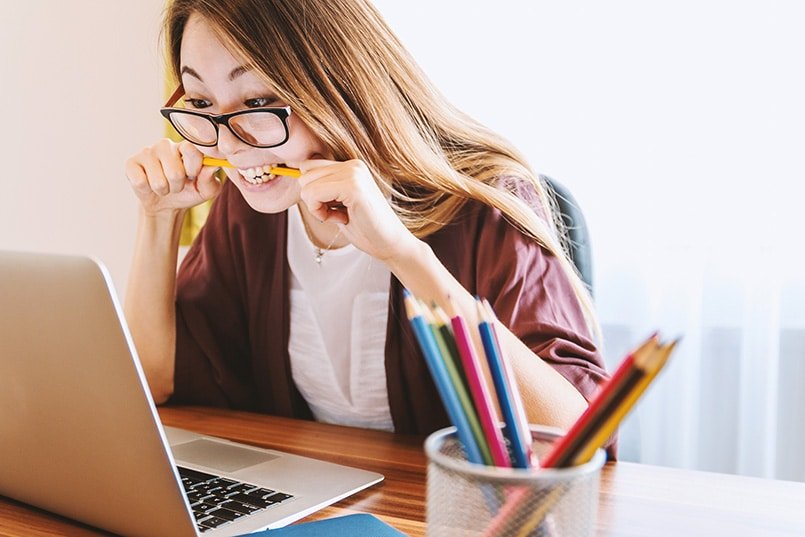Привет друзья. CMS wordpress известна своей простой 5-ти минутной установкой. Немного разобравшись самостоятельно установить wordpress может совершенно незнакомый с этой платформой человек. Ключевое слово в этом предложении «немного разобравшись».
Казалось бы, всего лишь нужно: распаковать архив с wordpress, создать базу данных, пользователя базы, пароль от базы и затем соединить базу с cms в файле wp-config.php прописав здесь параметры соединения. Далее нужно залить файлы движка на сервер в нужную директорию и запустить установку сайта. Подробно об созданиии сайта на wordpress и openserver я написал в этой статье. Однако для кого-то и это может показаться сложным, поэтому я предлагаю вариант еще проще.
Большинство новичков не знают, что большинство нормальных веб-хостингов предлагают инструмент для установки wordpress с cPanel. Называется он Softaсulous. Этот автоустановщик скриптов и прочих популярных cms является частью бесплатного программного обеспечения, встроенного в cPanel — панель управления веб-хостингом.
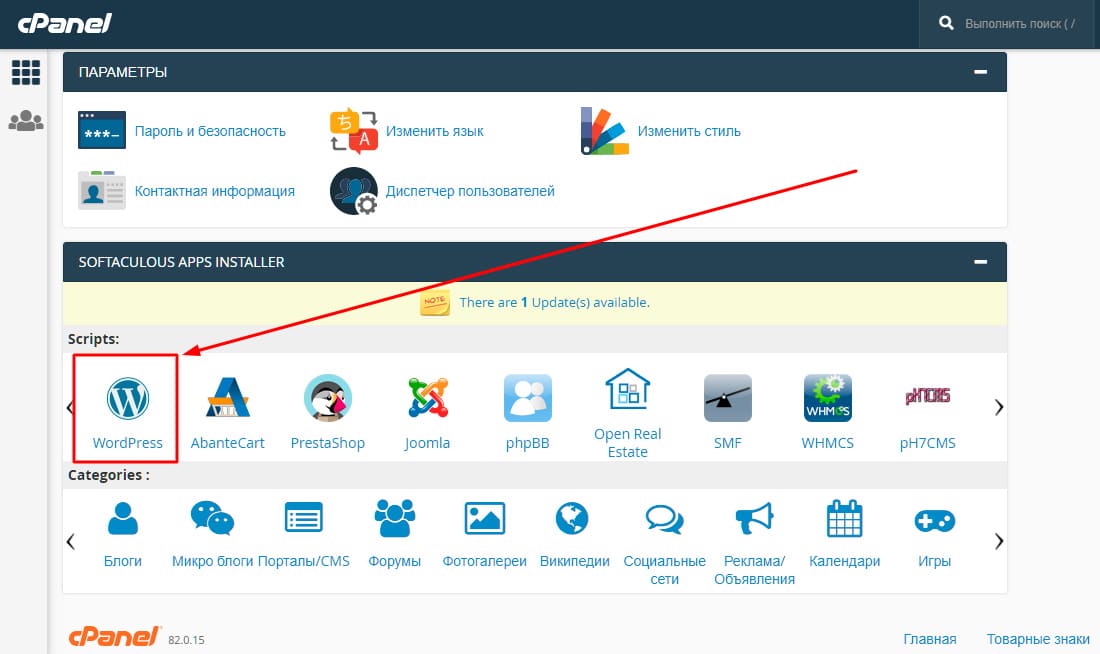
Прелесть данного функционала состоит в том, что чтобы установить wordpress с cPanel вам не нужно касаться файлов вордпресс напрямую: редактировать файл wp-config.php, создавать базу данных, вам не нужен текстовый редактор, FTP клиент и прочее окружение. Вы просто заходите в Cpanel своего хостинга, находите softaculous app installer, клацаете по значку вордпресс и вы уже готовы приступить к установке. Единственное что вам нужно предварительно сделать, так это создать директорию куда будет установлен wordpress.
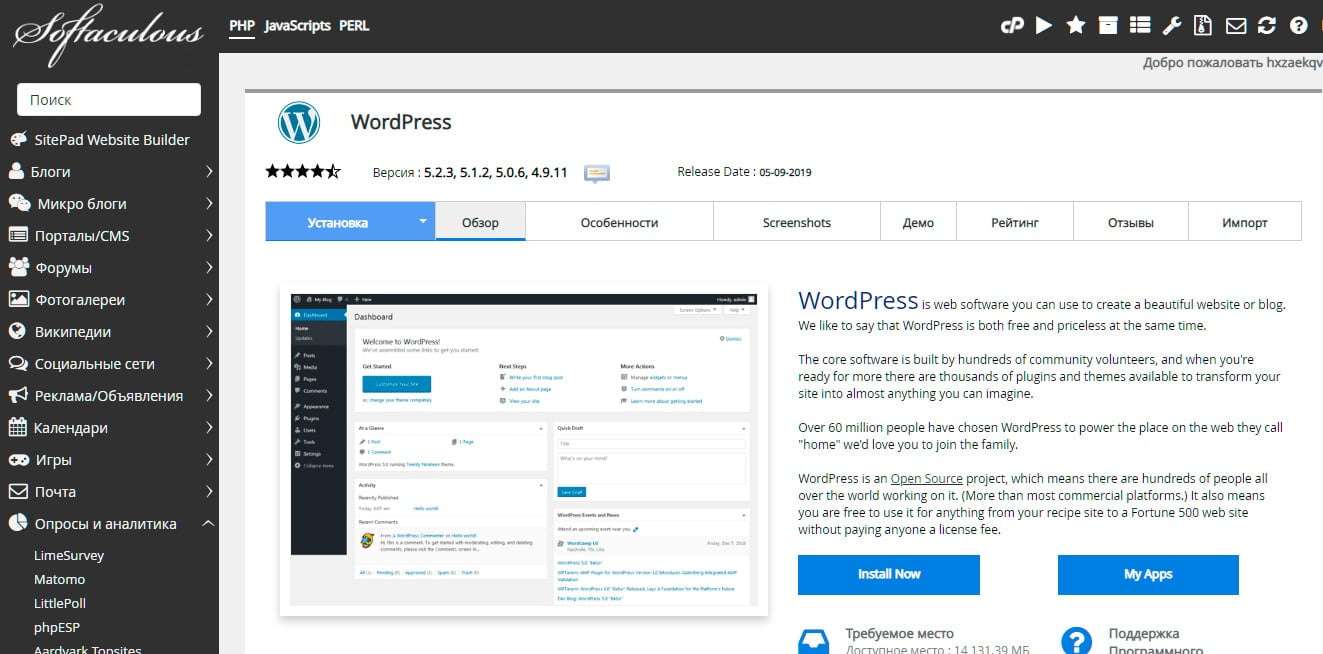
Создаем каталог для установки wordpress в cPanel
Если вы создаете основной домен, то установите вордпресс в папку public_html. Она уже есть по умолчанию и найти ее можно в Диспетчере файлов. Это каталог для основного домена.
Если вы хотите создать дополнительный домен или поддомен, то найдите в cPanel ряд с названием Домены. Здесь находится интерфейс для управления всеми доменами и поддоменами расположенными на вашем хостинге. Войдите в директорию Дополнительные домены или Поддомены, в зависимости от того что вы хотите сделать и создайте каталог куда будет происходить установка вордпресс в cpanel.
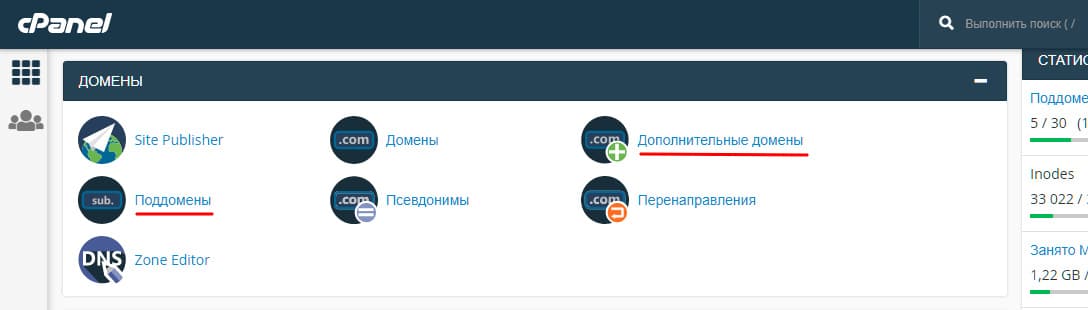
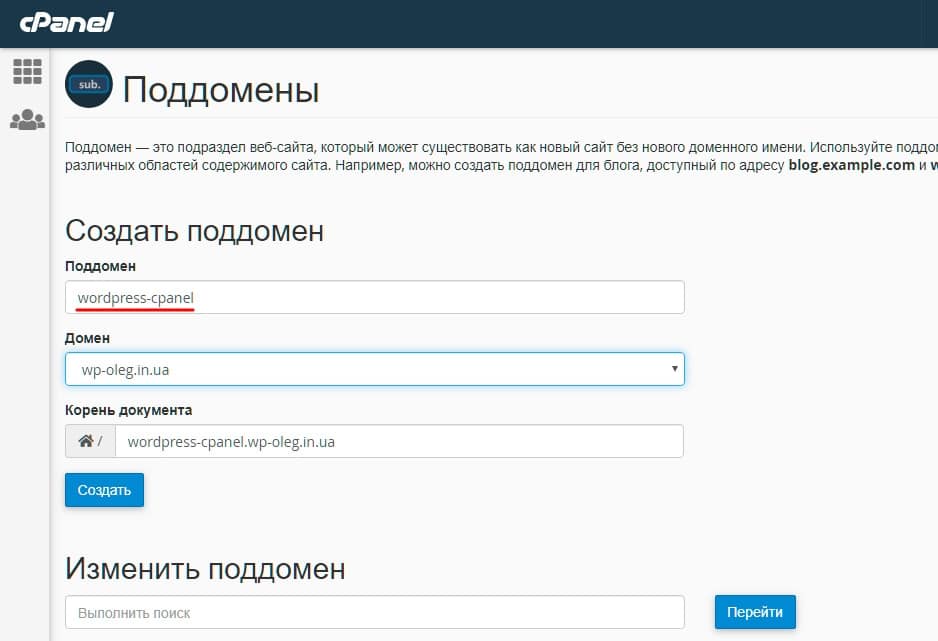
Установка wordpress в softaculous
Как я уже писал выше, «клацнув по значку wordpress вы окажетесь менеджере установок скриптов softaculous». Менеджер установки предлагает сделать установку двух типов:
- Quick install
- Custom install
Quick install – это быстрая установка wordpress в softaculous с минимум настроек. Здесь нужно только выбрать директорию куда вы установите вордпрес, логин и пароль. Также здесь можно выбрать плагин «классический редактор» вордпрес и какую-нибудь тему. Я предпочитаю это делать в панели администратора сайта.
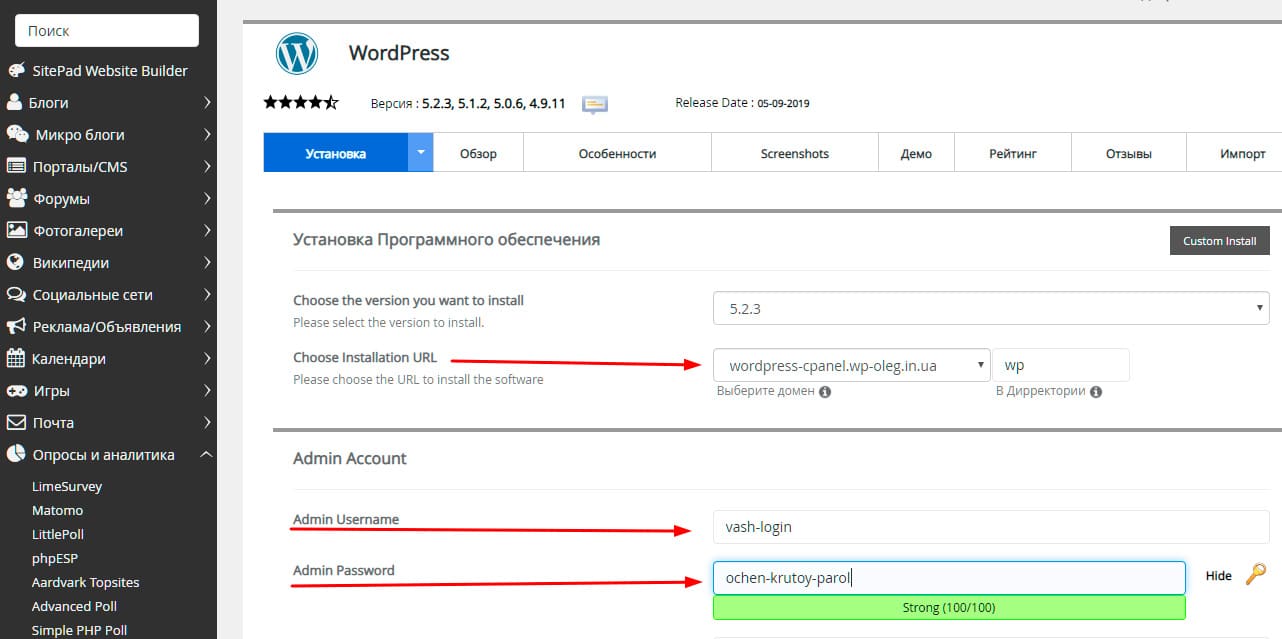
Custom install – это установка wordpress в softaculous с пользовательскими настройками, такими как:
- Название сайта – Title H1
- Описание сайта – Description
- Протокол с http или https
- Язык сайта
- Настройка мультиязычности
- Возможность изменить имя и префиксы базы данных
- Разрешить или запретить автообновления движка
- Настройка дирректорий для бекапов сайта
Если вы неопытный пользователь wordpress, то можете смело выбрать быструю установку. Только создайте хороший пароль и отправьте детали установки на свою почту. Жмите на кнопку установка и wordpress за минуту будет загружен. К вам на почту придет письмо с деталями установки и с ссылками на админку сайта.
Заключение
Надеюсь, что эта статья помогла вам узнать, как установить wordpress с сpanel. Если вы получили пользу, то закрепите ее на своей стене в facebook или vk и оставьте свой комментарий. Удачи всем!